

você pré-encomendar algo, mas agora você está tendo segundos pensamentos? Mudou de ideia em um filme ou álbum de música que você pré-encomendou na iTunes Store? Não se preocupe, porque você ainda não desperdiçou seu dinheiro. Tudo o que você precisa fazer é cancelar sua pré-encomenda e isso é algo que pode ser feito em questão de segundos.
os aplicativos iTunes e TV da Apple permitem que os usuários encomendem músicas e movimentos que ainda não estão disponíveis. Itens inéditos podem ser pré-comprados de forma semelhante à forma como você compraria qualquer outro conteúdo na loja. No entanto, ao contrário do conteúdo existente, você não será cobrado por suas pré-encomendas imediatamente. Em vez disso, seu método de pagamento será cobrado no dia em que seu item for liberado, dando a você uma janela para cancelar a compra, se necessário.
cancelar conteúdo pré-encomendado do iPhone & iPad
realmente não importa qual versão do iOS / iPadOS seu dispositivo está sendo executado no momento, uma vez que esta opção específica está disponível há um bom tempo. Então, vamos verificar o que você precisa fazer:
- comece iniciando a App Store na tela inicial do seu iPhone ou iPad.
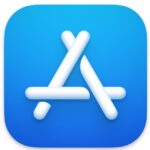
- em seguida, toque no ícone do perfil do ID Apple no canto superior direito do menu para prosseguir.
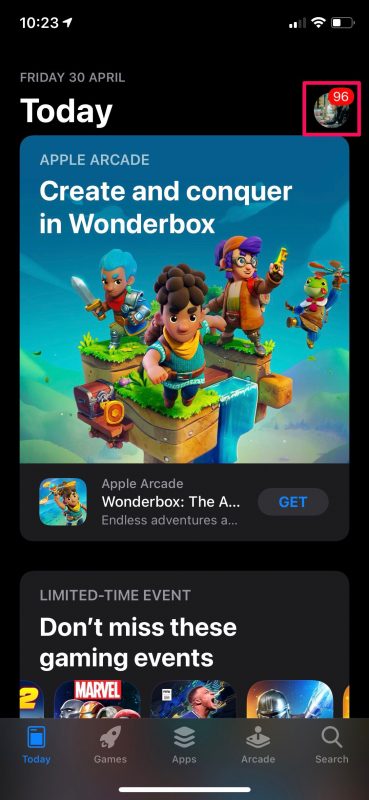
- aqui, você encontrará uma opção chamada recomendações personalizadas logo acima da lista de aplicativos que exigem uma atualização. Toque nele para continuar.
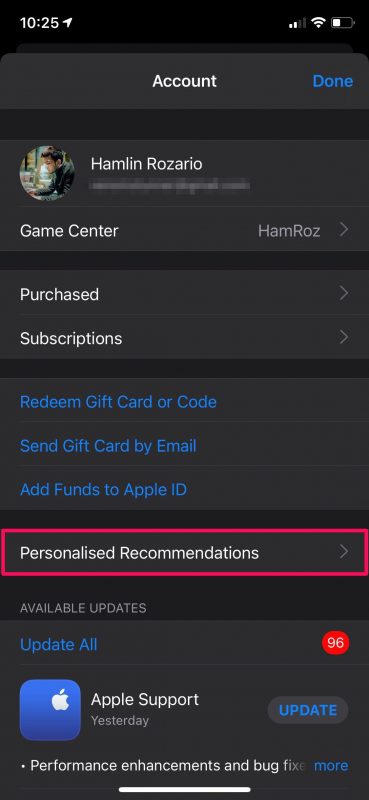
- neste menu, selecione a opção “pré-encomendas” para visualizar todas as pré-compras que você fez nos aplicativos iTunes Store e Apple TV.
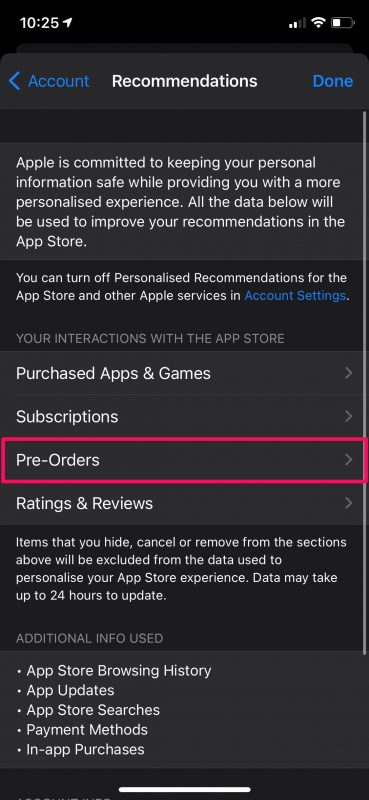
- ser-lhe-á pedido para introduzir a palavra-passe do ID Apple. Digite-o e toque em”OK”.
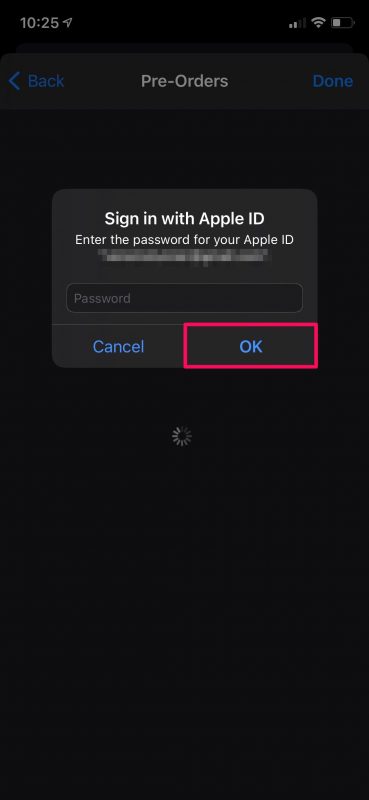
- em seguida, basta tocar na pré-encomenda que deseja cancelar.
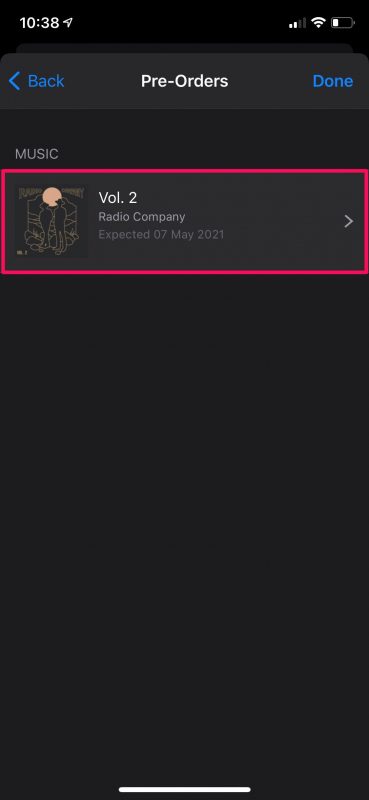
- Agora, escolha “Cancelar Pré-encomenda”, que é destacado em vermelho como mostrado na imagem abaixo.
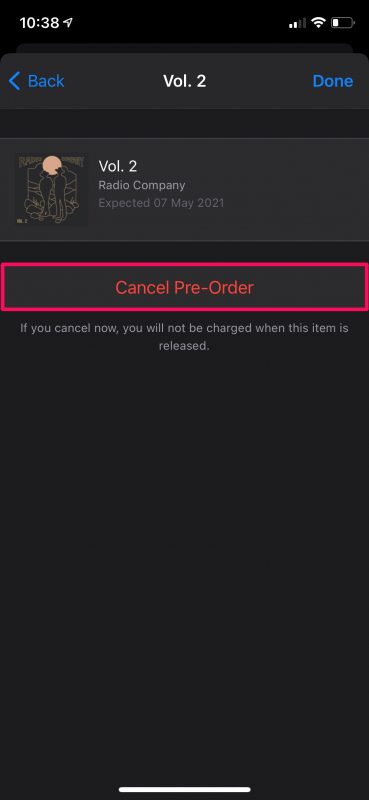
- quando você for solicitado a confirmar sua ação, basta selecionar ” Sim ” e pronto.
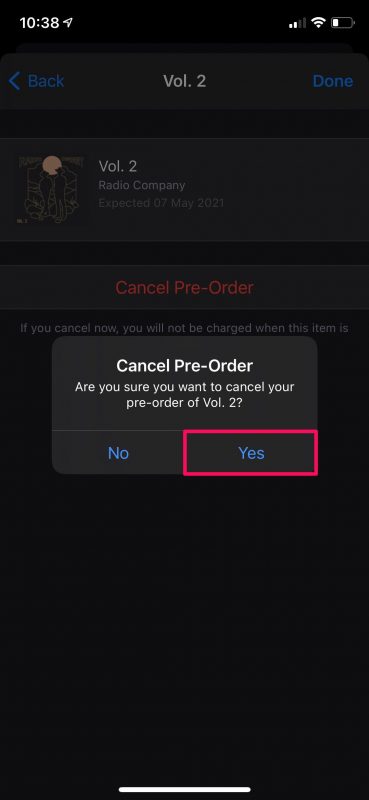
ao cancelar a pré-encomenda, você evitou o pagamento que poderia ter sido cobrado no seu cartão no dia em que o item for lançado na loja. Você pode repetir as etapas acima para cancelar suas outras pré-encomendas também.
é ótimo que a Apple não carregue imediatamente os clientes pelas pré-encomendas que fazem, ao contrário de muitas outras lojas que vendem produtos digitais. Isso potencialmente evita muitos reembolsos que as pessoas solicitam quando mudam de ideia.
se você está lendo este artigo no seu Mac ou PC com Windows, você pode cancelar suas pré-encomendas sem ter que pegar o seu iPhone também. No Mac, você pode fazer isso no aplicativo App Store. Mas, se você estiver no PC, você pode usar o iTunes e ir para a conta -> Ver Minha Conta para gerenciar suas pré-encomendas.
você conseguiu cancelar suas pré-encomendas a tempo e evitar ser cobrado pela Apple? Você pré-encomenda coisas muitas vezes? Você muda de ideia sobre o que pré-encomendou? O que você acha dessa capacidade?